Souhaitez-vous apprendre à faire Monero CPU mineur? Dans ce tutoriel, nous allons vous montrer comment utiliser Monero avec un ordinateur exécutant Ubuntu Linux.
Liste de Matériel:
La section suivante présente la liste des équipements utilisés pour créer ce didacticiel Monero CPU Miner.
Chaque pièce de matériel ci-dessus peut être trouvée sur le site Web d'Amazon.
Monero Playlist:
Sur cette page, nous vous proposons un accès rapide à une liste de vidéos liées au tutoriel de Monero mining.
N'oubliez pas de vous abonner à notre chaîne YouTube VirtualCoin.
Didacticiel Relatif à Monero:
Sur cette page, nous vous proposons un accès rapide à une liste de tutoriels liés à Monero.
Tutoriel - Monero CPU Miner sous Linux
Créer un nouveau compte sur le Minergate devenir membre du pool minier
Pour que ce tutoriel fonctionne, vous devez créer un compte sur le site Web de Minergate.
Ce didacticiel a été créé spécifiquement pour le pool d'exploration minière Minergate.
Sur la console Linux, utilisez les commandes suivantes pour installer Docker.
# apt-get update
# apt-get install docker.io
Téléchargez l'image CPU Miner à partir du référentiel en ligne.
# docker pull virtualcoin/cpuminer
Répertorie les images Docker installées sur votre système.
# docker images
REPOSITORY TAG IMAGE ID CREATED SIZE
virtualcoin/cpuminer latest aebee477a2a8 7 minutes ago 257 MB
Utilisez la commande suivante pour démarrer l'extraction de Monero en utilisant 100% de la puissance du processeur.
# docker run --rm -it virtualcoin/cpuminer monero virtualcoin.videos@gmail.com
Vous devez changer le nom d'utilisateur virtualcoin.videos@gmail.com de la commande ci-dessus à votre nom d'utilisateur.
Gardez à l'esprit que le nom d'utilisateur virtualcoin.videos@gmail.com n'a été utilisé qu'à titre d'exemple.
Attendez 5 minutes et jetez un coup d'oeil au tableau de bord de Minergate.
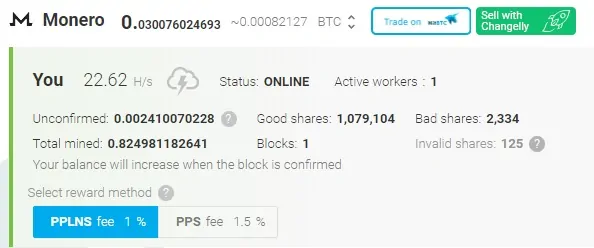
Vous exploitez maintenant Monero sur le pool Minergate.
Limiter l'utilisation du Processeur
Utilisez la commande suivante pour démarrer l'extraction de Monero en utilisant seulement 50% de la puissance du processeur.
# docker run --cpus=0.5 --rm -it virtualcoin/cpuminer monero virtualcoin.videos@gmail.com
Utilisez la commande suivante pour démarrer l'extraction de Monero en utilisant seulement 80% de la puissance du processeur.
# docker run --cpus=0.8 --rm -it virtualcoin/cpuminer monero virtualcoin.videos@gmail.com
Exploitation Minière de fond Monero
Pour démarrer l'extraction de Monero en arrière-plan, utilisez la commande suivante:
# docker run --rm -d virtualcoin/cpuminer monero virtualcoin.videos@gmail.com
Si vous explorez en arrière-plan et souhaitez vérifier le journal système.
Tout d'abord, vous devez obtenir l'identifiant du conteneur Monero:
# docker ps -a
CONTAINER ID IMAGE COMMAND CREATED STATUS PORTS NAMES
d2705fba1efa virtualcoin/cpuminer "monero virtualcoi..." 8 minutes ago Up 8 minutes tender_hypatia
Prenez note de l'ID du conteneur.
Utilisez la commande suivante pour vérifier le journal.
# docker logs d2705fba1efa
Vous devez modifier l'ID de conteneur d2705fba1efa de la commande ci-dessus pour votre ID de conteneur.
Le résultat devrait être quelque chose de similaire à:
[2018-03-13 18:39:29] accepted: 164/164 (diff 0.000), 10.75 H/s yes!
[2018-03-13 18:40:00] CPU #1: 5.95 H/s
[2018-03-13 18:40:01] accepted: 165/165 (diff 0.000), 11.53 H/s yes!
[2018-03-13 18:40:20] CPU #0: 5.89 H/s
[2018-03-13 18:40:52] accepted: 166/166 (diff 0.000), 11.57 H/s yes!
